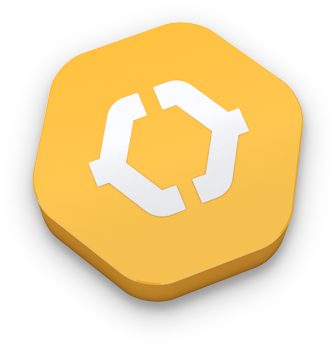Конвейер заказов
Смотри также:
Интерфейс диспетчера и выход на смену
Интерфейс диспетчера: панель телефонии
Конвейер заказов: панель фильтров
Конвейер заказов: панель информации по заказу
Панель со списком заказов
Панель со списком заказов является основным элементом интерфейса диспетчера. На ней отображаются все активные заказы, которые есть в данной диспетчерской.
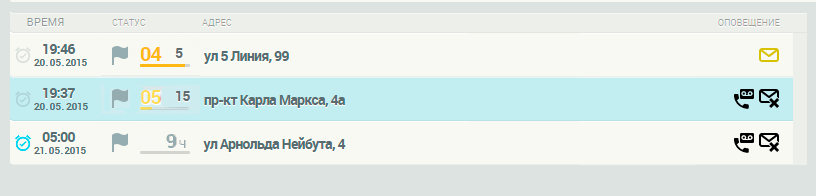
Отображение заказов может осуществляться как с использованием автоматического построения списка, так и в режиме ручной фильтрации.
Для вывода на экран необходимой для диспетчера информации на панели предусмотрены 4 колонки, в которых отображаются элементы информации по заказу как в текстовом, так и в графическом формате. Визуальный тип отображения позволяет диспетчеру более эффективно контролировать обработку заказов.
 Для облегчения работы диспетчера предусмотрено цветовое кодирование символов.
Для облегчения работы диспетчера предусмотрено цветовое кодирование символов.
Используются три цвета: серый, желтый и красный:
Серый - заказ не требует внимания.
Желтый - обратите внимание, от диспетчера требуется совершение действий
Красный - внимание, требуются немедленные действия.
Колонка "Время"
Отображается тип заказа:  на ближайшее время,
на ближайшее время,  предварительный заказ.
предварительный заказ.
Для текущих заказов отображается время и дата приема заказа, для предварительных заказов отображается время и дата подачи по заказу.
Колонка "Статус"
В колонке "Статус" отображается подсказка с иконкой статуса заказа. Большая цифра показывает время до окончания установленного в настройках времени, отведенного на этот статус. Маленькая цифра после приема заказа показывает установленное при приеме заказа время ожидания, а после назначения водителя - сумму времени, прошедшее до назначения водителя и установленное в настройках время доезда водителя до адреса подачи.
В процессе работы программы иконки меняют свой цвет для привлечения внимания диспетчера к необходимости совершить действия по заказу.
Для заказа предусмотрено пять иконок статуса: заказ принят, водитель назначен, машина подана, заказ выполняется и заказ зарезервирован.
Заказ принят.

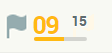
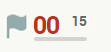
Иконка статуса "Заказ принят" связана с двумя параметрами: время ожидания клиента (устанавливается при приеме заказа) и время на поиск водителя (устанавливается в настройках организации). В нашем примере время ожидания установлено 15 минут, время на поиск водителя - 10 минут.
При приеме заказа большой цифрой отображается установленное время ожидания. Таймер начинает работать на уменьшение и когда он достигает значения установленного времени поиска водителя иконка меняет цвет на желтый. Это сигнал диспетчеру о том, что необходимо предпринять действия по заказу. Маленькая цифра указывает установленное время ожидания.
Если при приеме заказа будет установлено время ожидания меньше чем время на поиск водителя (например 5 минут), то иконка статуса сразу окрашивается в желтый цвет.
После истечения времени на поиск водителя иконка окрашивается в красный цвет, таймер принимает нулевое значение.
При продлении времени ожидания иконка остается желтой, чтобы такой заказ можно было отличать от вновь созданного заказа. Маленькая цифра увеличится на время продления.
Водитель назначен.
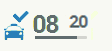
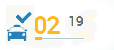
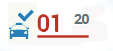
Иконка статуса "Водитель назначен" связана с двумя параметрами: "Время доезда водителя до адреса подачи" и "Время на уточнение диспетчером, что водитель успевает на заказ". Оба параметра устанавливаются в настройках организации. В нашем примере время доезда установлено 10 минут, время уточнения - 2 минуты.
После назначения водителя появляется зеленая иконка и начинает работать таймер на уменьшение.
По достижении времени уточнения у водителя, иконка окрашивается в желтый цвет. По истечении времени доезда иконка окрашивается в красный цвет, таймер начинает работать на увеличение, а в колонке "Ожидание" отображается отрицательное значение.
Маленькая цифра показывает сумму времени, прошедшее до назначения водителя и установленное в настройках время доезда водителя до адреса подачи. Так для первого и третьего заказов до момента назначения водителя прошло 10 минут, для второго - 9 минут. Время доезда - 10 минут. Соответственно, маленькие цифры приняли значения 20 и 19.
Машина подана.
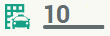
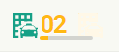
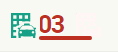
Иконка статуса "Машина подана" связана с двумя параметрами: "Время бесплатного ожидания для заказа на ближайшее время", "Время бесплатного ожидания для предварительного заказа" и "Время на предупреждение клиента о начале платного ожидания". Все параметры устанавливаются в настройках организации.
По прибытию водителя по адресу подачи появляется зеленая иконка и начинает работать таймер на уменьшение.
По достижении времени предупреждения клиента о начале платного ожидания, иконка окрашивается в желтый цвет. По истечении времени бесплатного ожидания иконка окрашивается в красный цвет, таймер начинает работать на увеличение.
Заказ выполняется.
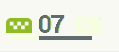
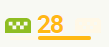
Иконка статуса "Заказ выполняется" связана с работой системы, которая автоматически рассчитывает примерное время выполнения заказа. С началом поездки отображается зеленая иконка со временем выполнения заказа. Если заказ выполняется долго, иконка окрашивается в желтый цвет.
Заказ зарезервирован.

Зарезервированный за водителем заказ означает, что водитель взял заказ для выполнения, но до начала выполнения еще много времени.

Особенности работы с предварительными заказами
Работа с предварительными заказами связана с двумя параметрами, установленными в настройках системы:
- Время автоматического снятия с водителя предварительного неподтвержденного заказа (мин).
- Время на подтверждение водителем предварительного заказа (мин).
Например, первый параметр установлен 30 мин, второй параметр - 10 мин.
За 40 минут до времени выполнения заказа, (за 30 минут до снятия + 10 минут для подтверждения) в приложении водителя открывается панель подтверждения предварительного заказа, на котором отображается таймер.Если водитель подтверждает заказ, то заказ переходит в статус "Водитель назначен" и иконка "Заказ зарезервирован" меняется на иконку "Водитель назначен" зеленого цвета.
Если водитель не подтвердил готовность выполнить заказ, то по истечении времени, отведенного на подтверждение заказа, водитель будет автоматически снят с заказа, заказ переходит в статус "Заказ принят" и иконка "Заказ зарезервирован" меняется на иконку "Заказ принят" зеленого цвета.
к началу
Колонка "Адрес"
В колонке "Адрес" отображается адрес подачи, после назначения водителя - марка и номер автомобиля и, если в данный момент заказ заблокирован для действий диспетчера, иконка причины блокировки.
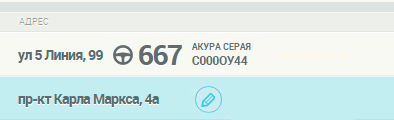
 Работает автопредложение. Диспетчер не может совершать никакие действия с заказом.
Работает автопредложение. Диспетчер не может совершать никакие действия с заказом.

Редактирование заказа. Один из диспетчеров редактирует заказ, поэтому он заблокирован для других диспетчеров.

Звонок клиенту. Один из диспетчеров звонит клиенту, поэтому этот заказ заблокирован для других диспетчеров.
При наведении курсора на значок блокировки появляется всплывающая подсказка, на которой указано, кто из коллег работает с заказом: для звонка - в подсказке будет ФИО того кто звонит или Автоинформатор, для редактирования - ФИО того кто редактирует.

Колонка "Оповещение"
Программой предусмотрено автоматическое оповещение клиента о назначении машины и о прибытии машины с помощью автоинформатора и (или) СМС. Включение отправки СМС и автоинформатора осуществляется на форме приема заказа.
В колонке "Оповещение" отображается статус автоматического оповещения клиента.
Статусы СМС
 СМС оповещение выключено.
СМС оповещение выключено.
 СМС принято к отправке.
СМС принято к отправке.

СМС отправлено.
 СМС доставлено.
СМС доставлено.
 СМС не доставлено, ( не отправлено, любая ошибка).
СМС не доставлено, ( не отправлено, любая ошибка).
Статусы автоинформатора
 Автоинформатор выключен.
Автоинформатор выключен.
 Сообщение прослушано клиентом.
Сообщение прослушано клиентом.
 Не дозвонился, клиент не дослушал до конца, сбросил.
Не дозвонился, клиент не дослушал до конца, сбросил.
к началу
Смотри также:
Интерфейс диспетчера и выход на смену
Интерфейс диспетчера: панель телефонии
Конвейер заказов: панель фильтров
Конвейер заказов: панель информации по заказу
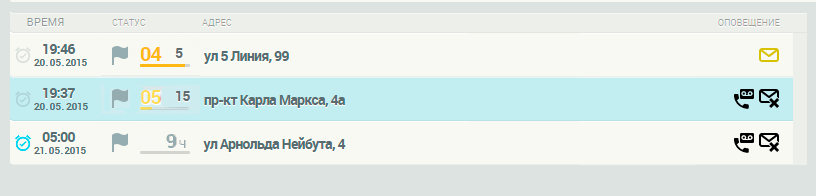
![]() Для облегчения работы диспетчера предусмотрено цветовое кодирование символов.
Для облегчения работы диспетчера предусмотрено цветовое кодирование символов.
![]() на ближайшее время,
на ближайшее время, ![]() предварительный заказ.
предварительный заказ.
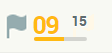
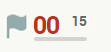
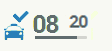
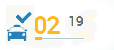
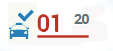
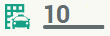
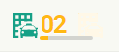
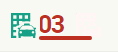
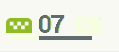
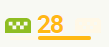

![]()
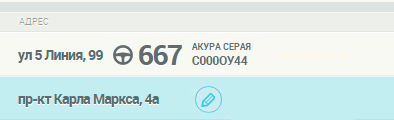
![]() Работает автопредложение. Диспетчер не может совершать никакие действия с заказом.
Работает автопредложение. Диспетчер не может совершать никакие действия с заказом.
![]()
![]()

![]() СМС оповещение выключено.
СМС оповещение выключено.
![]() СМС принято к отправке.
СМС принято к отправке.![]()
![]() СМС доставлено.
СМС доставлено.![]() СМС не доставлено, ( не отправлено, любая ошибка).
СМС не доставлено, ( не отправлено, любая ошибка).![]() Автоинформатор выключен.
Автоинформатор выключен.
![]() Сообщение прослушано клиентом.
Сообщение прослушано клиентом.
![]() Не дозвонился, клиент не дослушал до конца, сбросил.
Не дозвонился, клиент не дослушал до конца, сбросил.